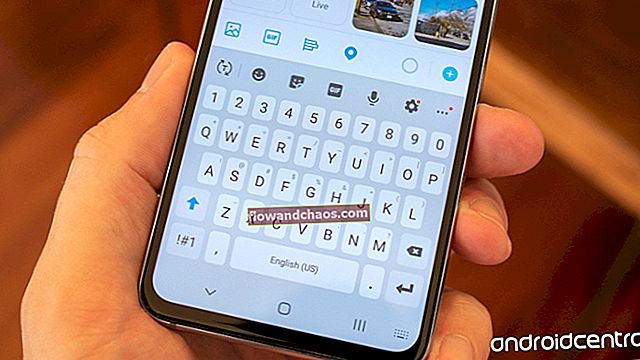Néhány iPhone-felhasználó furcsa problémáról számolt be készülékeivel. Hirtelen úgy tűnik, hogy a telefon beragadt a fejhallgató módba. Maga a kérdés valóban elkeserítő, de van néhány megoldás, amelyet kipróbálhat. Abban az esetben, ha nem sikerül saját maga megoldania a problémát, bármikor felveheti a kapcsolatot az Apple céggel, vagy ellátogathat valamelyik üzletükbe. De mielőtt ezt megtenné, nézzük meg, mit tehet a fejhallgató módban ragadt iPhone javításáért. Mint tudják, mindig minél több megoldást osztunk meg különböző kérdésekre, például a Wi-Fi-kapcsolattal kapcsolatos problémákra, mindenféle hibaüzenetekre, az iTunes Store-ra, csak néhányat említve. Ezúttal is ezt fogjuk tenni, és reméljük, hogy az egyik megoldás az Ön számára is beválik.
Lásd még: Hogyan lehet javítani a hangot iPhone-on
A fejhallgató módban elakadt iPhone javításának módjai

iPhone beragadt fejhallgató
1. megoldás: Tisztítsa meg a fejhallgató csatlakozóját
Használhat fogpiszkálót vagy tűt a por vagy szennyeződés eltávolításához a fejhallgató-csatlakozóból. Annak ellenére, hogy szerinted tökéletesen tiszta, sokkot kaphat, amikor meglátja, mennyi szennyeződés lehet benne. Legyen óvatos, és ezt óvatosan végezze.

2. megoldás: Csatlakoztassa és húzza ki a fejhallgatót többször
Egy másik megoldás, amely megoldhatja ezt a bosszantó problémát, szintén nagyon egyszerű. Használja a fejhallgatót. Csatlakoztassa őket a készülékhez, húzza ki, és ismételje meg a folyamatot többször.
A fejhallgató csatlakoztatása közben megpróbálhatja növelni és csökkenteni a hangerőt. Ha a probléma továbbra is megjelenik, próbálkozzon ezzel a módszerrel a másik fejhallgatóval, de győződjön meg róla, hogy az eredetit használta. Számos harmadik féltől származó kiegészítő, amely nem kompatibilis az iPhone készülékkel, bizonyos problémákat okozhat, beleértve ezt is.

relayrides.flywheelsites.com
3. megoldás: Indítsa újra az iPhone-t
Az iPhone újraindítása sok helyzetben segíthet, ezért ez az egyik kínált megoldás. Nyomja meg és tartsa lenyomva az alvás / ébresztés gombot, és amikor megjelenik a piros csúszka, húzza át, és kapcsolja ki az iPhone készülékét. Nyomja meg és tartsa lenyomva az alvás / ébresztés gombot a telefon bekapcsolásához.

support.apple.com
Ha valamilyen oknál fogva nem tudja újraindítani az iPhone készülékét, és nem látja a csúszkát, akkor lágy alaphelyzetbe állíthatja. Ez nem törli az Ön adatait. A soft reset végrehajtásához kövesse az alábbi lépéseket:
- Nyomja meg és tartsa lenyomva az Alvás / Ébresztés és a Kezdőlap gombot, mindkettőt egyszerre
- Tartsa lenyomva mindkét gombot legalább 10 ideig, vagy amíg meg nem látja az Apple logót.

support.apple.com
4. megoldás: Játsszon le egy dalt
Játsszon egy dalt, amíg véget nem ér. Telefonja lezár, mielőtt a dal véget ér, és miután a telefon reteszelődik, csatlakoztassa az eredeti fejhallgatót iPhone-jához. Most oldja fel a telefont, és állítsa le a dalt. Ezután húzza ki megfelelően a fejhallgatót. Sok felhasználó szerint ez a módszer megoldotta az iPhone-t, amely elakadt a fülhallgató módban.
5. megoldás: Használjon Bluetooth hangszórót
Kompatibilis Bluetooth hangszóró használata az Ön számára megfelelő lehet. Próbálja meg párosítani iPhone készülékét egy hangszóróval, és lejátszani egy dalt. Miközben zenét hallgat a Bluetooth hangszórón, kapcsolja ki a Bluetooth-t, de ne állítsa le azonnal a dalt az iPhone készülékén. Sok felhasználó azt mondta, hogy miután ezt megtette, a probléma megszűnt. Megpróbál!
Azt is olvashatja: Az iPhone / iPad javítása nem fogja letölteni vagy frissíteni az alkalmazásokat
6. megoldás: Használja a Bekapcsológombot
Zárolás módban csatlakoztassa az Apple eredeti fülhallgatóját az iPhone nyílásához. Most nyomja meg és tartsa lenyomva a bekapcsológombot néhány másodpercig, amíg meg nem jelenik egy piros csúszka, amely „csúszik a kikapcsoláshoz”. Ezután lassan vegye ki a fejhallgatót, és érintse meg a képernyőn a „Mégse” gombot. Ez megoldhatja a problémát.
7. megoldás: Frissítse az iOS rendszert
Úgy tűnhet, hogy a probléma hardveres, de gyakran csak az iOS frissítésére van szükség, és ennek legegyszerűbb módja a vezeték nélküli frissítés. Csatlakoztassa készülékét áramforráshoz és Wi-Fi hálózathoz. Ezután keresse meg a Beállítások, Általános elemet, és kattintson a Szoftverfrissítés elemre. Koppintson a Letöltés és telepítés vagy Telepítés most elemre.

8. megoldás: Állítsa vissza az összes beállítást
A lépés végrehajtásával az iPhone beállításai visszaállnak a gyári alapértékekre, de az adatok nem törlődnek. Válassza a Beállítások> Általános> Visszaállítás> Az összes beállítás visszaállítása lehetőséget. A művelet megerősítéséhez koppintson az Összes beállítás visszaállítása gombra.

9. megoldás: Törölje az összes tartalmat és beállítást
Ha az előző megoldás nem oldotta meg az iPhone készülékét, próbálja meg törölni az összes tartalmat és beállítást. Az előző módszerrel ellentétben ez mindent töröl az iPhone készülékéről (amint a neve is mutatja), az alkalmazásoktól a személyes fájlokig és a beállításokig. Tehát az első dolog, amit meg kell tennie, az az adatok biztonsági mentése. Miután ezt megtette, kövesse az alábbi lépéseket az iPhone törléséhez:
- Válassza a Beállítások> Általános> Visszaállítás> Minden tartalom és beállítás törlése lehetőséget
- Írja be a jelszavát
- Koppintson az iPhone törlése elemre
- Amikor az iPhone törlése befejeződött, állítsa be eszközét újként.

10. megoldás: Állítsa vissza az iPhone gyári beállításait az iTunes használatával
Ha úgy tűnik, hogy semmi sem működik, még egy dolgot meg kell próbálni, mielőtt elindulna az Apple Store-ba. Az iTunes segítségével visszaállíthatja iPhone gyári beállításait. Mielőtt elkezdené, ellenőrizze, hogy a Mac / PC-n van-e az iTunes legújabb verziója.
- Villámkábel segítségével csatlakoztassa az iPhone-t Mac / PC-hez
- Nyissa meg az iTunes szoftvert
- Az összegzés lapon kattintson a Visszaállítás gombra
- Az iTunes először letölti a firmware-t
- Hagyja a helyreállítási folyamatot befejezni
- Miután elkészült, állítsa be iPhone készülékét új eszközként.

Felsoroltuk a leghatékonyabb megoldásokat, amelyek segíthetnek a fejhallgató módban ragadt iPhone javításában. Az azonos problémát tapasztalt felhasználók közül sokan meg tudták oldani a fent említett módszerek egyikével. Ha azonban kipróbálta az összes megoldást, de továbbra is ugyanaz a probléma, lépjen kapcsolatba az Apple céggel, vagy látogasson el valamelyik üzletükbe.
Ezek a problémák / megoldások megtalálhatók és hatékonyak az iPhone 4, iPhone 4s, iPhone 5, iPhone 5s, iPhone 5c, iPhone 6, iPhone 6 Plus, iPhone 6s, iPhone 6s Plus és iPhone SE készülékeken.